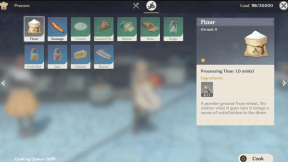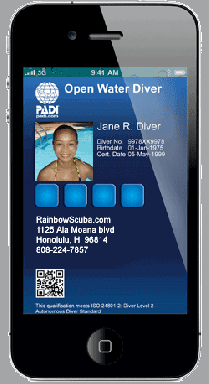Kā atvienot vai atjaunot Galaxy J2 2018
Bez Kategorijas / / August 05, 2021
Android tālruņi vienmēr ir bijuši iecienītākās ierīces tiem cilvēkiem, kuri vēlējās veikt eksperimentus ar šīm ierīcēm. Kad ražotāji palaida ierīces ar augstāku aparatūras ietvaru, palielinājās arī iespējas eksperimentēt ar šīm ierīcēm. Bet augstākās klases ierīces vienmēr maksā daudz, un parastie lietotāji nevar piekļūt to īpašniekam. Pat ja viņiem pieder bailes no problēmas bojāšanas, cilvēki vienmēr ir atturēti ar to eksperimentēt. Vienu pieejamu, taču augstas konfigurācijas ierīču Samsung var redzēt Korejas ražotāja J komplektā. J sērijas ierīces veiksmīgi pārcēlās tirgū, izmantojot savas pieejamās, tomēr labas veiktspējas ierīces. Ja vienalga esat mūrējis Galaxy J2, eksperimentējot ar to. Izmantojot šo rakstu, uzziniet, kā atvienot vai atjaunot Galaxy J2 2018.

Ķieģeļu ierīces var būt lielākais murgs ikvienam, kurš veic eksperimentus ar savu Android ierīci. Tas pat ir traucējis cilvēkiem rīkoties, piemēram, sakņot vai instalēt pielāgotu ROM savās ierīcēs. Bet šiem eksperimentiem ir liels potenciāls, lai maksimāli izmantotu viedtālruni, piemēram, Galaxy J2. Jums vajadzētu baidīties, ka ierīce tiek nomūrēta tikai tad, ja veicāt darbības nepareizi, pretējā gadījumā ar ierīci nekas nenotiks. Tāpēc labākais risinājums, lai izvairītos no ierīces mūrēšanas, ir perfekta procedūras ievērošana. Ja esat jau izdarījis kļūdu un nomūrējis ierīci, jums joprojām ir iespējas padarīt ierīci bez ķieģeļiem. Noskaidrojiet, kā jūs to varat izdarīt zemāk.
Satura rādītājs
-
1 Nosakiet ķieģeļu veidu
- 1.1 Ciets ķieģelis
- 1.2 Mīksts ķieģelis
- 1.3 Brīdinājums un atruna
- 1.4 Priekšnoteikumi
- 1.5 Lejupielādēt nepieciešamos failus:
- 2 Darbības, lai atvienotu vai atjaunotu Galaxy J2 2018:
Nosakiet ķieģeļu veidu
Mūrētas ierīces var būt divu veidu. Jūsu ierīce var būt vai nu cieta, vai mīksta. Ķieģeļu tips ir balstīts uz kļūdu, kas radusies, sakņojot ierīci vai instalējot tajā pielāgotu ROM. Pirmais solis, kas jums jādara, ir identificēt ķieģeļu veidu, kas noticis ar jūsu ierīci.
Ciets ķieģelis
Cietie ķieģeļi rodas, ja strāvas padeve ir beigusies, veicot pielāgotu ROM instalāciju vai sakņojot ierīci. Kad tas notiks, aparatūra tiks bojāta, un jūs pat varat piekļūt savas ierīces sāknēšanas izvēlnei. Šajā gadījumā jums būs jāsaņem tehniska palīdzība no sertificēta Samsung profesionāļa, kas atrodas jums apkārt.
Mīksts ķieģelis
Mīksto ķieģeļu pats var viegli salabot. Kad ierīce ir mīksta, jūs varat viegli piekļūt sāknēšanas izvēlnei. Tātad no sāknēšanas izvēlnes jūs varat viegli atgriezties pie ierīces un atcelt to no ķieģeļiem. jums radīsies tādas problēmas kā nespēja ieslēgt ierīci vai bieža restartēšana.
Šajā gadījumā jūs varat viegli atjaunot ierīci un atcelt ķieģeli. Darbības, kas jums jāievēro, ir norādītas tālāk.
Brīdinājums un atruna
Es gribētu ļoti skaidri pateikt, ka jūsu Galaxy J2 2018 vairs nepaliks garantijas perioda laikā, ievērojot šajā rakstā minētos norādījumus. Mēs vietnē Getdroidtips.com nevaram būt atbildīgi, ja kaut kas noiet greizi.
Priekšnoteikumi
- Uzlādējiet tālruni: Pirms turpināt tālāk sniegto informāciju, ieteicams pārliecināties, vai: Galaxy J2 2018 tiek iekasēta vismaz 50%.
- Veikt ierīces dublēšanu: 1. Veikt ierīces dublēšanu bez saknes 2. IMEI un NVRAM dublējums | 3. Izveidojiet Nandroid Backup, izmantojot TWRP atkopšanu (izlaist, ja TWRP netiek atbalstīts)
- Instalējiet jaunāko draiveri: Instalējiet jaunāko Samsung USB draiveri un ODIN rīki datorā.
- Lejupielādēt: Lejupielādējiet zemāk norādītos nepieciešamos failus savā datorā.
Lejupielādēt nepieciešamos failus:
Saites uz Odin zip failu un programmaparatūras failu ir norādītas zemāk. Vienkārši lejupielādējiet tos un pārsūtiet citu vietu uz sava datora un atcerieties to pašu.
Lai iegūtu Odin Zip failu, noklikšķiniet uz saites zemāk
Lejupielādējiet jaunāko ODIN lejupielādētāju
Lai iegūtu programmaparatūras zip failu, noklikšķiniet uz saites zemāk
Samsung Galaxy J2 2018 akciju programmaparatūras kolekcijas
Gadījumā, ja jūs nezināt, kā lietot Odin un instalēt akciju programmaparatūru. Pārbaudiet zemāk esošo videoklipu.
Es vēlreiz vēlos jums atgādināt, ka, ja neesat to izdarījis, noņemiet SD karti, lai tajā saglabātu saglabātos datus. Var būt nepieciešama rūpnīcas atiestatīšana, tāpēc ieteicams to darīt.
Darbības, lai atvienotu vai atjaunotu Galaxy J2 2018:
- Tagad vienkārši izvelciet Odin Zip failu savā datorā.
- Līdzīgi izvelciet tajā Firmware Zip failu.
- Pārvietojiet programmaparatūras failu tajā pašā vietā, kur izvilkāt Odinu
- Nākamais ir veikt dubultklikšķi uz Odina, kas ir odin.exe failu, lai to atvērtu.

- Pēc tam palaidiet ierīci lejupielādes režīmā. Lai to izdarītu, izslēdziet ierīci un pagaidiet 10 sekundes. Nospiediet un turiet pogas Sākums, Barošana un Skaļuma samazināšana kopā, līdz ekrānā redzat brīdinājuma ziņojumu
- Tagad varat nospiest skaļuma palielināšanas pogu, lai pārietu uz lejupielādes režīmu.

- Pēc tam pievienojiet ierīci datoram. Apakšējā kreisajā pusē Odin logā redzēsiet ziņojumu “Pievienots”.
- Gadījumā, ja ziņojums “Pievienots” netika parādīts, varat sekot dažiem pamata padomiem:
> Pārliecinieties, vai draiveri ir pareizi instalēti> Izmantojiet citu USB kabeli / portu> Atinstalējiet draiveri un atkārtoti instalējiet tos vēlreiz> Pārstartējiet arī ierīci un datoru un mēģiniet vēlreiz.
- Tagad vienkārši ielādējiet programmaparatūras failu Odin. Par šo klikšķi uz AP pogas, kuru redzēsit Odin. Atlasiet failu, kas beidzas ar “.md5”
- Tālāk jāpārliecinās, ka Odin sadaļā “Opcija” nav atzīmēta izvēles rūtiņa atkārtotai sadalīšanai. Pievērsiet īpašu uzmanību arī citām rūtiņām un noņemiet atzīmi no visām citām izvēles rūtiņām, kas pieņem automātisko pārstartēšanu.
- Pārliecinieties, vai ir pareizi izpildītas visas iepriekš minētās darbības, jo īpaši divas iepriekš minētās darbības.
- Tagad jūs varat noklikšķināt uz pogas Sākt. Tas sāks mirgot jūsu akciju programmaparatūru Galaxy J2 2018. Pagaidiet, līdz Odina lodziņā augšējā kreisajā stūrī tiek parādīts paziņojums “Pass”.

- Saņemot to pašu, jūs redzēsiet, ka jūsu ierīce automātiski restartēs pastu, kuru jūs varat atvienot no datora.
- Tas ir viss, kas jums jādara atjaunot Galaxy J2 2018 jums pieder.
Gadījumā, ja “Pass” vietā parādās ziņojums “Neveiksmīgs” vai esat kaut kur iestrēdzis, atvienojiet ierīci no datora, aizveriet Odin un izņemiet ierīces akumulatoru. Galaxy J2 2018. Ielieciet to vēlreiz un atkārtojiet procedūru. Tas palīdzēs vienkārši saglabāt tempu.
Veiksmi!
Dabas, filmu, velosipēdu un rokmūzikas cienītājs. Bītls viņu iepriecina patīkamā dienā. Rozā Floida ļāva gulēt mierīgi.